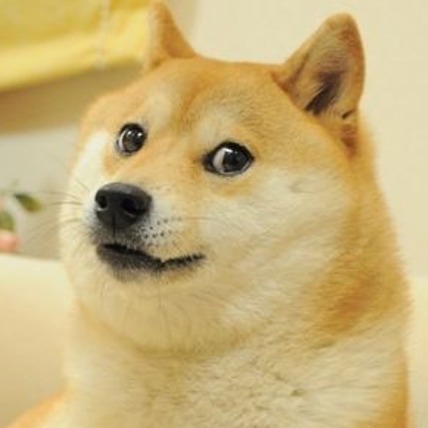| 일 | 월 | 화 | 수 | 목 | 금 | 토 |
|---|---|---|---|---|---|---|
| 1 | ||||||
| 2 | 3 | 4 | 5 | 6 | 7 | 8 |
| 9 | 10 | 11 | 12 | 13 | 14 | 15 |
| 16 | 17 | 18 | 19 | 20 | 21 | 22 |
| 23 | 24 | 25 | 26 | 27 | 28 | 29 |
| 30 |
- 유튜브
- 나스닥 개폭락
- 유튜브 기초강의
- 유튜브 성공하는법
- docker
- 인간관계론
- 정처기
- 페페
- 노베이스 정보처리기사 합격법
- 이클립스
- 고맙다트럼프
- PER
- PBR
- 도커
- 티스토리챌린지
- 정보처리기사
- 슬픈 개구리
- 가장빨리부자되는법
- PEPE
- linux
- 노베이스 정처기
- Crypto.Cipher
- DevOps
- pepe the frog
- 노베이스 정처기 공부법
- concurrent.futures에러
- thks gpt
- 십새
- ai의 시대
- 오블완
- Today
- Total
실패는 성공을 위한 밑거름
AI로 목소리 변환기 사용법 / VOICE CHANGER / 버튜버 목소리 본문
voice changer
일본인이 개발한 ai툴로 자신의 목소리를 ai모델로 실시간 변환해서 사용할 수 있는 툴이다.
무료로 사용할 수 있다.
VOICE CHANGER 사용방법 영상
- 조랭말코 - https://www.youtube.com/watch?v=hQlkcbjl2Hs 소개 잘되어있음
- 애플코딩 - https://www.youtube.com/watch?v=CgCJZUVeg1M
VOICE CHANGER 사용방법 블로그 글
- 제작자 원본 설명글 https://github.com/w-okada/voice-changer/blob/master/tutorials/tutorial_rvc_ja_latest.md
- 설치방법 https://gall.dcinside.com/mgallery/board/view/?id=projectmx&no=8425241
- 버튜버 설명 https://k66google.tistory.com/838https://k66google.tistory.com/838
설치는 15A, 18버전 설치해봣는데 18버전은 에러나서 15A로 사용중
VOICE CHANGER 클라이언트 다운로드 링크 :
- https://huggingface.co/wok000/vcclient000/tree/mainhttps://huggingface.co/wok000/vcclient000/tree/main
RVC 모델 다운로드 링크 :
- rvc 모델 다운로드1 discord-Ai Hub
- rvc 모델 다운로드2 https://weights.gg/ko
- rvc 모델 다운로드3 https://booth.pm/ko/search/rvc?page=4
[ 툴 전반적인 설명 정리 ]

EDIT버튼 : 새로운 rvc모델을 편집할 수 있는 창 여기서 다운로드 받은 모델을 추가한다.
START/STOP : START를 눌러야 VOICE CHANGER가 동작한다.
PASSTHRU : 주의) VOICE CHANGER 기능없이 본인 목소리를 그대로 쓰는것.
GAIN-in :input되는 음량에 맞게 조절 예를 들어 입력소리가 너무 작으면 input을 큰 숫자로 올려야 한다.
GAIN-out : 출력되는 소리를 조절
TUNE : 이 수치가 클수록 여자 톤 / 낮을수록 남자 톤이 된다.
INDEX : RVC모델 INDEX파일 참조비율을 지정하는 수치 0이나 1이나 별차이가 없다고한다. 기본값인 0으로 두는게 낫다

CHUNK :이 수치가 높으면 저사양 컴퓨터에서 잘 돌아간다. 대신 출력이 늦게된다.
EXTRA : 높으면 목소리가 안정적으로 나옴 대신 CPU 점유율, 딜레이가 상승함
NOISE : Client Device 모드에서만 유효합니다. Echo: 에코 취소 기능 Sup1, Sup2: 노이즈 억제 기능입니다 만지지 말자
F0 DET : 피치 식별 기술을 선택한다. 대부분 RMVPE 추천
S.THRESH : 수치가 높을수록 소음 제거효과 기본값 0.0001로 놔두는게 좋다. 나중에 테스트 해볼것
CLIENT/SERVER : SERVER가 반응이 빠르다고 한다. 근데 사용자마다 CLIENT/SERVER특성이 다른듯 테스트 필요
INPUT : 입력할 소리를 선택함 FILE을 선택하거나 MIC를 선택해서 입력되는 음성을 선택한다.
OUTPUT : OBS가상마이크로 선택하거나 스피커로 선택해서 바로 출력할수도있다.
'tool > ETC or 사용법' 카테고리의 다른 글
| rode connect 사용법 (0) | 2024.05.16 |
|---|